Видеоурок: объемная желтая машинка 3D-ручкой
Мастер-класс по объемному моделированию 3D-ручкой.
Настоящее волшебство! Смотри в видео, как машинка левитирует, и тест в темноте!
Первый опыт. Желтая машинка. Мы воспользовались готовым чертежом, который вы можете скачать и повторить наш опыт.
Все необходимое есть в коробке с ручкой. Дополнительно мы купили только набор светящегося пластика.
Необходимо сразу решить, будете ли вы делать колеса крутящимися?
Если да, то арки делать нужно побольше, чем диаметр колес и чем это нарисовано на чертеже.
Колеса нужно делать крупнее и объемными.
Нужно будет продумать крепление оси на днище.
На первый раз мы решили колеса сделать накладными, в данном случае арки делать не нужно, как и выемки на днище.
Важно внимательно прочитать инструкцию перед использованием и объяснить ребенку назначение кнопок и технику безопасности.
Ручка рассчитана на два вида пластика, и каждый имеет свою температуру плавления.
Осторожнее с горячим керамическим носиком ручки!
Очищать его пальцами нельзя! Ребенок обожжется!
Мы взяли кусочек хлопковой ткани. Можно просто аккуратно обтереть носик о бумагу.
В свободное от работы время или при перерыве:
1. Ручку необходимо вставить вертикально в подставку.
Это предохраняет пластик внутри ручки от возможных боковых затеков и провисания.
2. Обязательно освободить ручку от пластика!
Если пластик останется заправленным, при следующем включении ручка прогреется, но существует большая вероятность, что механизм подачи не сможет протолкнуть пластик, и он застрянет.
Придется разбирать ручку.
1 шаг. Выбираем чертеж.
Вариантов много, но сын как обычно выбрал машинку — мальчишки 🙂
2 шаг. Используем прозрачную пластину из набора или бумагу для выпечки.
Оба материала показали себя отлично.
Пластик к ним не прилипает, и шаблон хорошо видно.
3 шаг. Подробно инструктируем ребенка по технике безопасности.
Важно ставить ручку в свободное время на подставку, следить за количеством пластика и вовремя его менять.
В инструкции сказано, что пластик не должен заканчиваться в самой ручке, его нужно вытаскивать заранее.
Т.е. довольно приличный кусочек пластика остается неиспользованным.
Важно не выключать ручку, не вытащив заправленный пластик. По своему опыту скажу: нам пришлось один раз разбирать ручку и доставать пластик. Было немного страшно, что ручка сломалась, но обошлось 🙂
4 шаг. Начало работы и смена цвета.
Пластик свернут в рулоны. Перед установкой пластика нужно включить 3D-ручку и дать ей прогреться до нужной температуры.
Температура нагрева зависит от вида используемого вами пластика. У нас был PLA-платик.
Он более легко плавкий (температура 180 градусов) и не дает вредных испарений. Более безопасен для использования детьми.
Когда на ручке загорается зеленый индикатор, она готова к работе.
5 шаг. Заполнение контура.
Сначала мы обводили рамку детали, потом делали внутреннее заполнение.
Важно не торопиться, давать пластику образовывать уверенную линию, но без натеков, и не спешить рисовать быстро.
Иначе получаются пластиковые ниточки 🙂
Желание сменить цвет наступает очень быстро.
На удивление, процесс очень простой.
1. Нажимаем кнопку обратного хода.
2. Убираем старый цвет.
3. Подрезаем ровно кончик новой проволочки.
У старого цвета при вытягивании образуется пластиковая ниточка. Ее также необходимо отрезать перед новой заправкой.
Если проволоку попытаться заправить без подрезки, ручка может забиться пластиком и перестать работать.
4. Заправляем в ручку проволочку с нужным цветом и ровным кончиком.
5. Нажимаем кнопку вперед.
6. Берем листик бумаги и на него выдавливаем линию смешанного пластика.
7. Дожидаемся, когда новый цвет становится чистым.
Дожидаемся, когда новый цвет становится чистым.
8. Все, можно рисовать!
Первое время использования родителям лучше быть рядом.
Важно убедиться, что ребенок обращается с ручкой безопасным образом, да и наблюдать за процессом — сплошное удовольствие!
В процессе изготовления первой поделки к ребенку приходит уверенность и достаточно навыков для получения удовольствия от процесса рисования.
Рисовать очень увлекательно!
Рисуем все детали шаблона, а потом приступаем к сборке
Неровности края легко подправить ножницами
6 шаг. Сборка деталей
Она осуществляется путем промазывания края их соединения тем же пластиком. В применении клея нет необходимости
Ребенок не остановился, пока не закончил все 15 метров пластика из набора 🙂
Все базовые чертежи были отрисованы в первый же день использования ручки.
Особенно порадовала Эйфелева башня.
Скоро мастер-класс по новой машинке, и продумываем технологию создания колес из сочетания термомозаики и терморучки!
Спасибо, что дочитали.
Не забудьте поделиться этим мастер-классом с друзьями и поставить нам сердечко за старание!
До новых мастер-классов!
3D Ручка Волшебный Жезл
3D Ручка Волшебный Жезл- Главная
- Творчество
- 3D Ручки
Артикул: D0802
1190 руб1590 руб
Категории: Каталог, Творчество, 3D Ручки
ОПИСАНИЕ
ХАРАКТЕРИСТИКИ
Отличный подарок вашему ребенку. Создание объемных изображений в домашней обстановке. Думаете невозможно? Технологии не стоят на месте, это вполне реально с уникальным, в своем роде, технологичным гаджетом — 3D ручкой.3D ручка позволяет рисовать фигуры в трехмерном пространстве. Именно трехмерные объемные изображения! Наверное задаетесь вопросом — как рисовать 3д ручкой? В качестве чернил 3D ручка использует особый пластик, точнее пластиковую нить.
Принцип работы:
Под действием высокой температуры, пластик нагревается и делается жидким, благодаря чему происходит процесс рисования. С помощью этой ручки, Вы можете создавать любые объемные пластиковые изображения на любой поверхности. Главное преимущество — цена. 3Д ручка — это достойный аналог дорогостоящих 3д принтеров.
- Возраст
- 6+
- Размер упаковки
- 36х25х8
- Материал
- пластик
- Вес (кг)
- 0.8
Аналогичные товары
Скидка 26%3D Ручка c машинкой
1250 руб 1690 руб
Пластик для 3Д ручки PLA 100м (10 цветов по 10метров)
169 руб
3D ручка c LCD дисплеем » Сиреноголовый «
650 руб
3D ручка c LCD дисплеем » СуперГерои «
650 руб
3Д Pen-2 ручка » Игра в кальмара » с набором пластика и трафаретами
650 руб
Набор 3D ручка c LCD дисплеем «Хаги Ваги»
650 руб
Скидка 13%Набор для творчества Фломограф электрический
650 руб 750 руб
3D ручка PEN -6-3 «Merry Christmas»
650 руб
Скидка 34%3D ручка 3DPen-2 с LCD дисплеем
650 руб 990 руб
Скидка 34%3D Ручка — 3 Мир Фантазий
650 руб 990 руб
Скидка 34%3D Ручка — 5 Майнкрафт
650 руб 990 руб
Скидка 43%НАБОР ДЛЯ РИСОВАНИЯ 3D РУЧКА С КАРТРИДЖЕМ
199 руб 349 руб
Скидка 31%Набор для рисования с 3D ручками 3в1
550 руб 795 руб
Скидка 31%Набор для рисования с 3D ручками 4в1
690 руб 999 руб
Скидка 29%Набор 3D Manual для создания объемных моделей
890 руб 1250 руб
Скидка 23%Картридж для 3D ручки
135 руб 175 руб
Скидка 34%3D ручка Холодное сердце с фигурками
890 руб 1350 руб
Скидка 21%3D Ручка — 7 Among Us c фигурками
990 руб 1250 руб
Скидка 34%3D Ручка — 8 Among Us
650 руб 990 руб
Скидка 34%Набор 3D Manual для создания объемных моделей 3d Spinner
295 руб 450 руб
Вы смотрели
Быстрый заказ
Контактное лицо (ФИО):
Контактный телефон:
Как нарисовать машину
Это нечто большее, чем просто добраться из пункта А в пункт Б. Большинство из нас имеет честь путешествовать на автомобилях: автомобильные поездки, караоке в машине, красивые виды, неизведанные территории и игра в I-Spy. Этот урок рассказывает о том, какие крутые машины!
Большинство из нас имеет честь путешествовать на автомобилях: автомобильные поездки, караоке в машине, красивые виды, неизведанные территории и игра в I-Spy. Этот урок рассказывает о том, какие крутые машины!
В сегодняшнем пошаговом уроке мы рисуем Ford Mustang 1965 года выпуска. Это были первые «пони-кары» — компактные, доступные по цене спортивные автомобили с длинными капотами и множеством вариантов настройки, отражающих образ жизни и личности нового класса подающих надежды автовладельцев.
Ford Mustang фигурировал в некоторых фильмах 007 и других классических фильмах, таких как Bullitt (1968) и сериале John Wick (2014 -).
Пони-машины — это мощь, скорость, красота и веселье. Итак, приходите и прокатитесь с нами!
Пошаговое руководство по рисованию автомобиля
Прежде чем мы начнем, убедитесь, что у вас есть все необходимые материалы для рисования.
Что вам понадобится
• iPad
• Apple Pencil
• Последняя версия Vectornator
Что вы узнаете
• Как подготовить документ и цветовую палитру в Vectornator
• Как использовать инструмент Shape Tool
• Как использовать инструмент Pen Tool
• Как создать ощущение глубины с тенями и бликами
• Как выделить несколько объектов с помощью инструмента «Выделение»
• Как использовать инструмент «Создание фигур» для объединения объектов
• Как использовать градиенты
Совет для профессионалов . Вы можете следовать этому руководству на Mac слишком. Вы можете перемещаться по интерфейсу Mac, посетив наш Учебный центр для Mac. Установите переключатель на каждом связанном сайте в этом руководстве с iPad на Mac, и вы увидите соответствующий интерфейс для Mac.
Вы можете следовать этому руководству на Mac слишком. Вы можете перемещаться по интерфейсу Mac, посетив наш Учебный центр для Mac. Установите переключатель на каждом связанном сайте в этом руководстве с iPad на Mac, и вы увидите соответствующий интерфейс для Mac.
Подготовьте цветовую палитру автомобиля
Вы можете сделать иллюстрацию своего хот-рода Mustang, используя свой любимый цвет, но мы выбрали темно-малиновый цвет для кузова автомобиля.
Рекомендуется заранее подготовить цвета, чтобы во время рисования можно было быстро выбрать нужные цвета из цветовой палитры в Vectornator. Ниже приведены шестнадцатеричные коды цветов для цветов, которые мы используем в этом уроке.
Шестнадцатеричные коды цветов:
Синий Черный — #02081A
Cream — #FDFAE3
Dark Grey — #6A6A6A
Светлый серый — #9DA2AC
. Shade — #BDCDDE
White — #FFFFFF
Blue — #2E96FF
Tire Black Gradient — #474641 — #02081A
Car Body Red Gradient — #C51645 — #FF4375
Pro Tip — Создать цветовую палитру вашего проекта в Vectornator очень просто, узнайте, как создать персональную цветовую палитру. Вы также можете узнать, как установить шестнадцатеричный код цвета в Vectornator.
Вы также можете узнать, как установить шестнадцатеричный код цвета в Vectornator.
Мы прогрели наши двигатели, вы готовы вдавить педаль газа в пол? Начнем рисовать!
Шаг 1
Подготовьте документ
Найдите исходную фотографию автомобиля, который вы хотите нарисовать, и создайте предварительный набросок с простыми линиями, чтобы получилась основная форма автомобиля. Вот наши:
Теперь давайте настроим ваш чертежный документ в Vectornator.
Откройте приложение Vectornator и нажмите кнопку +, чтобы создать новый документ. Вы можете выбрать готовый шаблон или задать размер документа вручную.
Импортируйте свой эскиз в Vectornator и немного уменьшите непрозрачность. Назовите этот слой «Фон» и заблокируйте слой, чтобы случайно не выбрать его во время рисования.
Шаг 2
Нарисуйте колеса автомобиля
Начнем с самой сложной части автомобиля: колес. Они состоят из набора основных форм и линий. Мы сделаем одно целое переднее колесо, а затем продублируем его для заднего колеса.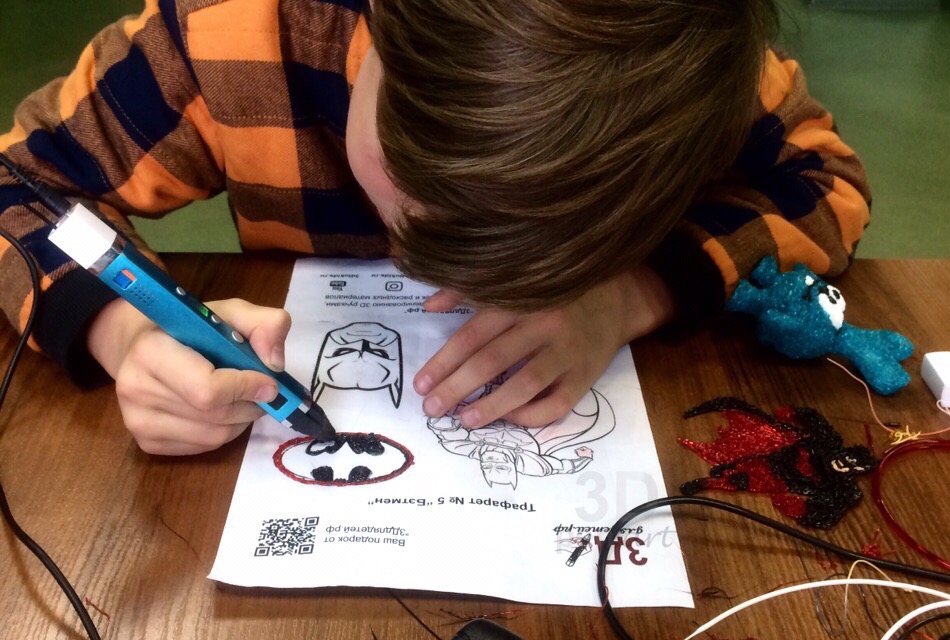
Коснитесь инструмента «Форма» на панели инструментов слева и выберите форму «Круг». Выключите Обводку и включите Заливку и установите Цвет Заливки на Синий Черный #02081A.
Нарисуйте идеальный круг, удерживая палец на экране и перетаскивая его с помощью Apple Pencil. Это автомобильная шина.
Чтобы сделать белую линию на шине, выключите Заполнение и включите Обводку и установите Цвет обводки на Кремовый #FDFAE3. Нарисуйте идеальный круг внутри шины.
Используйте светло-серый #9DA2AC для обода колеса и спиц и темно-серый #6A6A6A для центральной крышки.
Совет для профессионалов — Узнайте, как выравнивать объекты, чтобы круги в колесе располагались по центру.
В зависимости от модели автомобиля, которую вы выбрали для этого урока, колеса могут выглядеть немного иначе. Поэкспериментируйте с различными формами и линиями, пока не воссоздадите упрощенную версию колеса из эталонного изображения.
Посмотрите видео ниже, чтобы увидеть, как мы создали все колесо, прежде чем выбрать режим дублирования и продублировать его для заднего колеса.
Шаг 3
Создание формы кузова автомобиля
Колеса готовы; Теперь мы можем нарисовать форму кузова автомобиля.
Выберите инструмент «Перо» и выключите «Обводку» и включите «Заливка». Установите цвет заливки на малиновый #CF2F5C и следуйте изогнутым линиям вашего наброска, чтобы обвести форму автомобиля.
Теперь, когда у вас есть грубый контур, выберите инструмент «Узел» на панели инструментов и точно настройте любые детали, пока вы не будете полностью удовлетворены аэродинамической формой кузова вашего автомобиля. Позаботьтесь о том, чтобы обе колесные арки выглядели одинаково.
Совет для профессионалов — Вы можете уменьшить непрозрачность цвета заливки, чтобы было легче обводить эскиз и видеть, где настроить узлы.
Шаг 4
Нарисуйте окна автомобиля, бамперы и боковую юбку
Выберите инструмент «Перо» и установите цвет заливки на светло-голубой оттенок #BDCDDE. Проследите окна автомобиля.
Когда вы закончите, снова переключитесь на инструмент «Узел», чтобы уточнить форму окна.
Как видите, мы также начали добавлять передний и задний бамперы и боковые юбки автомобиля с помощью инструмента «Перо» и темно-серого цвета #6A6A6A в качестве цвета заливки.
Шаг 5
Добавьте тени и блики
У нас есть полная форма автомобиля, так что теперь мы можем нарисовать более мелкие детали.
Что делает автомобили такими привлекательными? Да, конечно, как свет отражается и преломляется на блестящих кривых!
Для создания граней и ощущения глубины мы используем более темные оттенки для добавления теней и более светлые оттенки для добавления бликов.
Посмотрите на эталонное изображение и определите все области, которые кажутся темнее.
Выберите Pen Tool, установите цвет заливки на темно-красный #941134 и создайте затененные области на автомобиле.
Чтобы создать блики на кузове автомобиля, выберите цвет Medium Pink #DD6585 в палитре и продолжайте рисовать с помощью Pen Tool.
Нарисуйте блики на всех оконных рамах, используя цвет заливки Baby Blue #C2E1FF.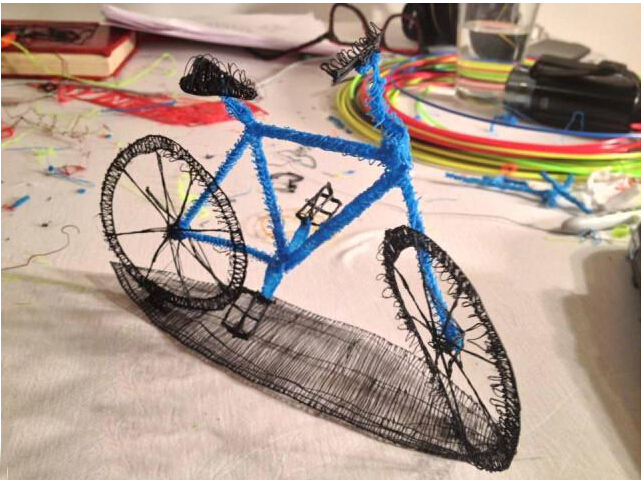
Посмотрите видео ниже, чтобы увидеть, как мы рисовали оконные рамы и блики на кузове автомобиля.
Шаг 6
Нарисуйте замок с ключом и ручку двери автомобиля
Подробнее! Теперь мы рисуем ручку двери автомобиля и замок с ключом. Наш Мустанг — двухдверный, поэтому мы рисуем только одну дверную ручку.
Выберите инструмент «Форма», выключите «Обводку» и включите «Заливка». Установите цвет заливки на светло-серый #9DA2AC и используйте форму круга, чтобы нарисовать идеальный круг для замка с ключом.
Для дверной ручки нарисуйте три овала, используя тот же инструмент «Цвет заливки» и «Форма круга».
Выберите инструмент «Выделение» и выберите один из маленьких овалов. Включите Обводку и установите Цвет обводки на темно-серый #6A6A6A. Установите ширину обводки на 0,3 pt. Сделайте то же самое для другого маленького овала.
Переключитесь на Pen Tool и используйте темно-серый цвет заливки, чтобы добавить штриховку к нижней части дверной ручки.
Используйте инструмент «Выделение», чтобы выбрать большой эллипс (овал), а затем выберите вкладку «Стиль» в меню «Инспектор» справа. Прокрутите вниз и включите «Тень», затем нажмите на стрелку рядом с ним, чтобы открыть дополнительные параметры.
Нажмите на поле цвета теней и установите цвет на темно-серый. Поэкспериментируйте с настройками смещения и размытия, пока не будете довольны видом тени.
Шаг 7
Нарисуйте боковое зеркало
Чтобы нарисовать боковое зеркало с помощью инструмента «Перо», измените цвет заливки на светло-серый #9DA2AC и создайте формы зеркала. Снова используйте инструмент «Узел», чтобы уточнить свои фигуры, пока они вас не устроят.
Переключитесь на инструмент выделения на панели инструментов слева и выберите режим множественного выбора. Выберите все формы вашего зеркала, затем выберите инструмент «Создание фигур» на панели инструментов слева.
Активируйте режим слияния (обычно активируется по умолчанию), а затем проведите Apple Pencil по областям выбранных фигур, которые вы хотите объединить. Снова переключитесь на инструмент «Выделение», чтобы увидеть новое объединенное тело, которое было создано.
Снова переключитесь на инструмент «Выделение», чтобы увидеть новое объединенное тело, которое было создано.
[Совет профессионала: узнайте больше о нашем новом инструменте «Создание фигур» и о том, как использовать его в режимах слияния или стирания для создания новых динамических фигур!]
Используйте инструмент «Узел», чтобы уточнить форму и получить правильные углы. Вы можете коснуться нескольких узлов, чтобы сохранить форму зеркала, регулируя угол наклона зеркала.
Переключитесь на инструмент «Перо» и выберите темно-серый цвет заливки. Нарисуйте затенение на боковом зеркале.
Шаг 8
Нарисуйте отражение окна
Хорошо выглядишь! Давайте добавим вспышку света, отражающегося от окна.
Выберите инструмент «Перо» и установите цвет заливки на белый #FFFFFF. Нарисуйте диагональную линию от верха к низу окна. Используйте инструмент «Узел», чтобы настроить ширину и угол фигуры.
Выберите инструмент «Выделение» и выберите фигуру, которую вы только что нарисовали. Нажмите на значок режима дублирования инструмента «Выделение» и продублируйте фигуру.
Нажмите на значок режима дублирования инструмента «Выделение» и продублируйте фигуру.
Сделайте вторую фигуру немного тоньше и поместите ее рядом с исходной фигурой. Оставьте небольшой зазор между двумя фигурами.
Теперь выберите обе фигуры и коснитесь значка «Цвет заливки» на панели инструментов слева. Уменьшите непрозрачность со 100% до примерно 70%.
Шаг 9
Настройте цвета и добавьте градиенты
Вы почти закончили рисовать автомобиль! В качестве следующего и последнего шага мы добавляем цветовые градиенты к колесам и кузову автомобиля, чтобы придать ему больше трехмерности.
Мы также собираемся изменить цвет окон, чтобы придать им дополнительный эффект.
Сначала коснитесь инструмента «Выделение» на панели инструментов и выберите форму кузова вашего автомобиля. Нажмите на значок «Цвет заливки» на панели инструментов и переключитесь с «Сплошной» на «Градиент».
Выберите настройку «Линейный градиент» и сделайте цвет слева #FF4375, а цвет справа #C51645.
Используйте инструмент «Выделение», чтобы выбрать шины (крайние сине-черные круги колес) и переключите заливку со сплошной на градиентную. Установите цвета градиента на #474641 и #02081A.
Выберите параметр «Линейный градиент», но измените направление градиента так, чтобы более темный цвет был вверху, а более светлый — внизу.
Pro Tip — Узнайте больше об использовании градиентов для создания динамических фигур со смешанными цветами.
Последний шаг — выделить окна с помощью инструмента «Выделение» и изменить цвет заливки на синий #2E96FF — это выглядит намного лучше, верно?
Вы только что нарисовали свой потрясающий автомобиль! Мы будем рады, если вы поделитесь с нами своим шедевром в социальных сетях и в сообществе Vectornator.
Загрузите Vectornator для начала работы
Поднимите свои проекты на новый уровень.
Получить ВекторнаторCar Drawing — Как нарисовать машину шаг за шагом
Машинки всегда были одной из самых любимых игрушек детей. Он также долгое время был предметом многих анимационных фильмов и сериалов, среди наиболее известных из которых «Тачки», «Скоростной гонщик» и « Hot Wheels».
Он также долгое время был предметом многих анимационных фильмов и сериалов, среди наиболее известных из которых «Тачки», «Скоростной гонщик» и « Hot Wheels».
Что если вы сможете создать свой собственный уникальный автомобиль мечты?
С помощью этого пошагового руководства по рисованию автомобиля вы сможете воплотить в жизнь свои мечты! Воспользуйтесь этим как возможностью настроить автомобиль и визуализировать свой воображаемый автомобиль на бумаге.
Это наверняка понравится всем, кто любит автомобили.
Если ваш ребенок увлекается автомобилями, то рисование автомобиля — это, безусловно, идеальное занятие для развлечения и творчества ваших детей.
Получайте удовольствие, воплощая в жизнь автомобиль своей мечты!
О чем эта запись в блоге
- Как нарисовать машину — приступим!
- Шаг 1
- Шаг 2 — Нарисуйте колеса автомобиля
- Шаг 3 — Прикрепите бамперы к колесам
- Шаг 4 — Нарисуйте контур кузова автомобиля
- Шаг 5 — Нарисуйте окно передней двери
- Шаг 6 — Затем нарисуйте окно задней двери
- Шаг 7 — Затем нарисуйте контур передней двери
- Шаг 8 — Нарисуйте Фары и дверная ручка
- Шаг 9 — Добавление узоров на окна автомобиля
- 3 Еще несколько советов, как упростить рисование автомобиля!
- Чертеж автомобиля готов!
Шаг 1
Нарисуйте два маленьких круга в нижней части листа бумаги. Это будет внутренний контур колес вашего автомобиля.
Это будет внутренний контур колес вашего автомобиля.
Не волнуйтесь, если вы можете нарисовать идеальную форму круга от руки! Вы всегда можете использовать компас, инструмент для рисования, который поможет вам быстро и легко нарисовать безупречный круг.
Шаг 2 — Нарисуйте колеса автомобиля
Нарисуйте еще два круга вокруг маленьких кругов, которые мы нарисовали в предыдущем шаге.
Когда вы закончите рисовать круги, они должны выглядеть как пара колес, как показано на рисунке. Колеса также должны быть на расстоянии около дюйма друг от друга.
Шаг 3 — Прикрепите бамперы к колесам
Нарисуйте длинную узкую прямоугольную форму, соединяющую оба колеса. Бампер будет служить основой автомобиля, поэтому убедитесь, что он такой длины, какой вы хотите, чтобы ваш автомобиль был.
Шаг 4 — Обведите контур кузова автомобиля
Прямо над бампером нарисуйте контур кузова автомобиля, нарисовав изогнутые вниз линии, идущие до другого конца бампера.
Контур состоит из двух изогнутых вниз линий: одна небольшая изогнутая линия для капота, соединенная с относительно большей изогнутой линией, образующей крышу автомобиля,
Шаг 5 — Нарисуйте окно передней двери
На левой стороне крыши нарисуйте изогнутую линию, следуя контуру крыши. Затем соедините оба конца изогнутой линии с направленной влево линией под углом 90 градусов.
Шаг 6. Затем нарисуйте окно задней двери
Повторите предыдущий шаг с другой стороны автомобиля, чтобы создать два ровных и пропорциональных окна автомобиля. Переднее окно должно быть немного больше заднего.
Шаг 7. Затем наметьте переднюю дверь
Создайте входную дверь, нарисовав квадратную форму с изогнутыми углами прямо под передним окном. Имейте в виду, что переднее окно и входная дверь должны быть выровнены и ровны.
Шаг 8 — Нарисуйте фары и дверную ручку
Теперь пришло время добавить детали к машине, чтобы она выглядела более реалистично.
Начните с рисования полукруглых фигур на обоих концах автомобиля, чтобы создать фару и задний фонарь. Огни должны быть расположены прямо над бампером автомобиля.
Шаг 9 — Добавление узоров на окна автомобиля
Окна автомобиля обычно имеют отражающую способность, что приводит к видимым диагональным рисункам. Нарисуйте несколько параллельных диагональных линий на каждом окне автомобиля, чтобы создать иллюзию «отражения».
Теперь, когда вы успешно нарисовали машину, пришло время самой захватывающей части — раскраски вашего потрясающего автомобильного рисунка! Идите вперед и выберите цвета, чтобы сделать ваш автомобиль ярким и красочным!
Автомобили бывают самых разных дизайнов и существуют в каждом цвете. Итак, если у вас есть любимый цвет, скорее всего, есть машина этого цвета.
Это дает вам множество вариантов цвета на выбор при окраске вашего автомобиля.
3 Еще несколько советов по рисованию автомобиля!
Рисовать машины, как известно, сложно, но эти 3 совета сделают ее легкой!
Научиться рисовать автомобиль — задача, которая может вселить страх даже в самого опытного художника!
Вот почему мы покажем вам несколько способов сделать это намного проще. Как и в случае любой задачи рисования, использование справочного материала может иметь огромное значение.
Как и в случае любой задачи рисования, использование справочного материала может иметь огромное значение.
Поиск большого количества фотографий автомобилей не только облегчит рисование этого, но и поможет вам сделать его похожим на другой тип автомобиля.
Это также может помочь упростить прорисовку таких деталей, как колеса, зеркала заднего вида и другие более сложные детали.
Это также позволит вам сделать этот мультяшный дизайн более реалистичным, если хотите.
Научиться рисовать машину так сложно, потому что существует множество определенных форм, деталей и других элементов, которые должны быть правильными.
Даже если они немного отклонятся, форма может выглядеть неестественно. Вот почему мы рекомендуем использовать легкий карандаш, чтобы сначала нарисовать все шаги, даже для такого простого дизайна, как этот.
Это действительно может облегчить вам рисование этого автомобиля, так как вам не нужно беспокоиться об ошибках.
Когда вы довольны тем, как выглядят линии, вы можете пройтись по ним ручкой или более темным карандашом.
Когда дело доходит до рисования чего-либо, чем меньше вы рисуете, тем сложнее становится. Вот почему для этого эскиза автомобиля мы рекомендуем рисовать на самом большом листе бумаги, который вы можете.
Вы можете увеличить предоставленные нами фотографии, чтобы лучше рассмотреть дверные ручки, окна, колеса и другие детали автомобиля.
Сделав это, вы также получите изображение, которое действительно бросается в глаза, так как оно будет больше и еще более впечатляющим! Пока вы работаете над этими тремя советами, рисовать эту машину будет легко!
Чертеж автомобиля готов!
Надеюсь, вам или вашим детям было очень интересно научиться рисовать машину с помощью этого пошагового руководства.
Это отличный и приятный способ отточить свои художественные навыки и одновременно воплотить в жизнь автомобиль своей мечты!
Помните, мы всегда загружаем совершенно новые уроки рисования, чтобы регулярно обновлять наш каталог. Итак, убедитесь, что вы продолжаете проверять, чтобы постоянно учиться рисовать что-то новое.
